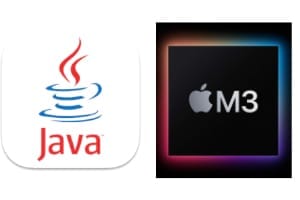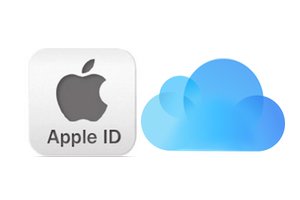顯示隱藏檔案 macOS High Sierra (10.13) 對於存取某些應用程式或遊戲資料夾、Library 資料夾等相對有用。首先,透過終端,其次,或利用專門為初學者提供的眾多免費實用程式之一的潛力。對於鍵盤愛好者,請注意,也可以透過鍵盤組合鍵來完成此操作。為此,請按照我們的教程進行操作使用鍵盤快速鍵顯示隱藏的 macOS 文件。
顯示隱藏檔案 macOS High Sierra (10.13):使用終端
在 High Sierra 中查看隱藏資料夾和檔案的第一種方法是前往 Finder 中的「應用程式和實用工具」資料夾並啟動終端。您也可以透過 Spotlight 進行搜尋(cmd+空白鍵並輸入關鍵字“Terminal”)。複製並貼上以下行,然後按 Enter 鍵:
defaults write com.apple.finder AppleShowAllFiles YES
若要立即考慮修改,請在終端機中鍵入命令(注意大小寫):
killall Finder
這是在 Finder 中可見的結果。隱藏的文件清晰可辨,它們被一層白色的薄膜覆蓋。
再次隱藏隱藏文件
如果您想返回初始狀態,即重新隱藏您剛剛顯示的檔案和資料夾,只需在終端機中輸入:
defaults write com.apple.finder AppleShowAllFiles NO
並立即考慮:
killall Finder
查看特定資料夾
例如,如果您只想顯示隱藏資料夾在 macOS 上顯示 Library 資料夾然後,只需在終端機中輸入:
chflags nohidden ~/Library/
killall Finder
再次隱藏:
chflags hidden ~/Library/
killall Finder
顯示隱藏檔案 macOS High Sierra (10.13):使用實用程式
許多免費實用程式可讓您一鍵顯示和隱藏 Mac 上的隱藏檔案和資料夾。其中大多數位於功能表列中。
在這種情況下,我們想到的是豐特,桌面實用程式,iFileX,甚至顯示隱藏 Mac 版。